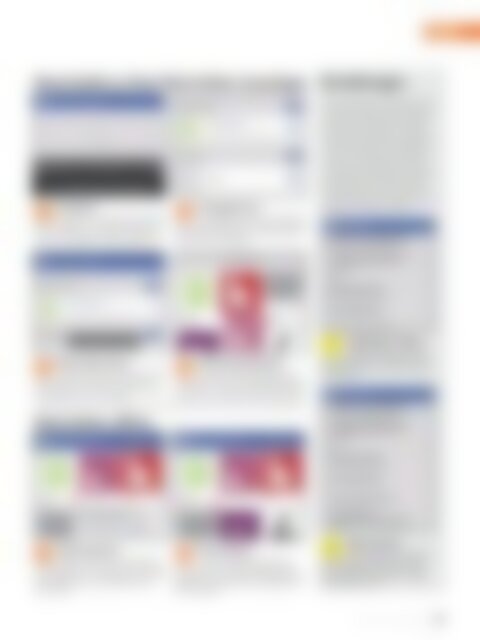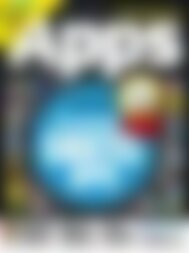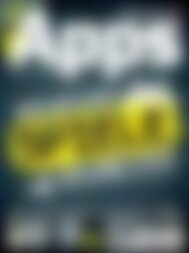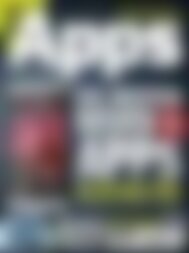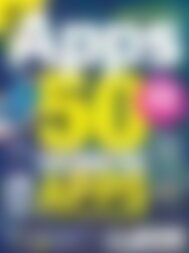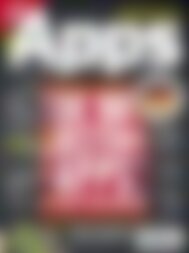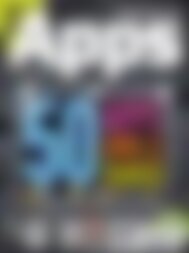Android Apps 60 ausgezeichnete Gratis Apps (Vorschau)
Erfolgreiche ePaper selbst erstellen
Machen Sie aus Ihren PDF Publikationen ein blätterbares Flipbook mit unserer einzigartigen Google optimierten e-Paper Software.
TIPPS<br />
Neue Quelle zu Ihren Nachrichten hinzufügen<br />
Entdecken<br />
1 2<br />
Suchergebnisse<br />
Tippen Sie in der Seitenleiste den Menüpunkt<br />
„Entdecken“ an. Tippen Sie rechts oben ste der Suchergebnisse an. In dieser Liste finden<br />
Anschließend zeigt Ihnen die App die Li-<br />
auf das Lupensymbol, und geben Sie beispielsweise<br />
den Suchbegriff „android magazin“ ein. Zeitschrift <strong>Android</strong><br />
Sie im Bereich „Nachrichten“ die Web-Site der<br />
Magazin.<br />
Einstellungen<br />
Über den Menüpunkt „Einstellungen“ passen<br />
Sie das Verhalten der App an Ihre Bedürfnisse<br />
an: Mit der Option „Textgröße<br />
des Artikels“ beeinflussen Sie die Größe<br />
der Schrift in den Artikeln, nicht jedoch in<br />
den Übersichtslisten. Die voreingestellte<br />
Option „Nur über WLAN herunterladen“<br />
verhindert sinnvollerweise, dass Kosten<br />
durch das Herunterladen der Artikel über<br />
das Mobilfunknetz entstehen. Schalten<br />
Sie diese Option aus, wenn Sie doch einmal<br />
Artikel mittels Ihres mobilen Internet-<br />
Zugangs herunterladen möchten.<br />
Meine Nachrichten<br />
Anordnung verändern<br />
3<br />
Tippen Sie einfach auf das Plus-Symbol<br />
4<br />
Sie können die Anordnung der Nachrichtenquellen<br />
im Fenster „Meine Nachrichten“<br />
rechts neben der Beschreibung dieser Nachrichtenquelle,<br />
um die Quelle zu der Sammlung verändern, indem Sie eine Quelle lange antippen<br />
„Meine Nachrichten“ hinzuzufügen.<br />
und sie dann an die gewünschte Stelle ziehen.<br />
„Jetzt lesen“: offline<br />
1<br />
Diese Option bewirkt, dass die<br />
App die Artikel der „Jetzt lesen“-Sammlung<br />
automatisch zur Offline-Nutzung<br />
herunterlädt.<br />
Nachrichten offline<br />
Quelle speichern<br />
1 2<br />
Möchten Sie eine Nachrichtenquelle<br />
komplett speichern, so dass sie auch ohne Internet<br />
verfügbar ist? – Dann tippen Sie im Fenster<br />
„Meine Nachrichten“ auf das Menüsymbol<br />
dieser Quelle ...<br />
Etwas Geduld<br />
... und rufen den Menüpunkt „Auf<br />
Gerät speichern“ auf. Wenn die kleine Stecknadel<br />
der Nachrichtenquelle vollständig violett<br />
gefärbt ist, hat die App sämtliche Nachrichten<br />
heruntergeladen.<br />
Akku schonen<br />
2<br />
Dank der Option „Nur während<br />
Ladevorgang herunterladen“ lädt die<br />
App nur dann Artikel herunter, wenn<br />
das Smartphone an das Akku-Ladegerät<br />
angeschlossen ist.<br />
www.androidmag.de<br />
87